发布时间:2019-08-28 11: 23: 55
对于需要经常使用GoldWave 6 (win系统)的人而言,如果可以设置好适合自己的默认设置,那无疑可以很好地提高自己的工作效率和使用体验。
打个比方,设置好我们要保存音频文件的默认文件夹,就可以免去之后再寻找文件时一个一个文件夹去翻的时间。记得自己当时保存在了哪个位置,找得到还好,要是找了半天都没找到,说不定还要重新做一遍,那可太影响工作了,也可以看看GoldWave一些使用小窍门
所以,接下来要和大家讲解GoldWave中几个可以提升各位使用体验的小设置。
一、默认打开和默认保存的文件夹
如果说大家养成了固定习惯,编辑好的音频文件都会保存在一个默认的、容易找得到的文件夹,如果有需要的时候再从里面拷贝一份出来,那就可以避免刚刚提到的,文件找半天甚至找不到的情况出现,同时也可以给自己留下了一份存档。别看只是很简单的几个步骤,其实有着很大的意义呢!
那默认打开和默认保存的文件夹在哪里设置呢?看下图吧。
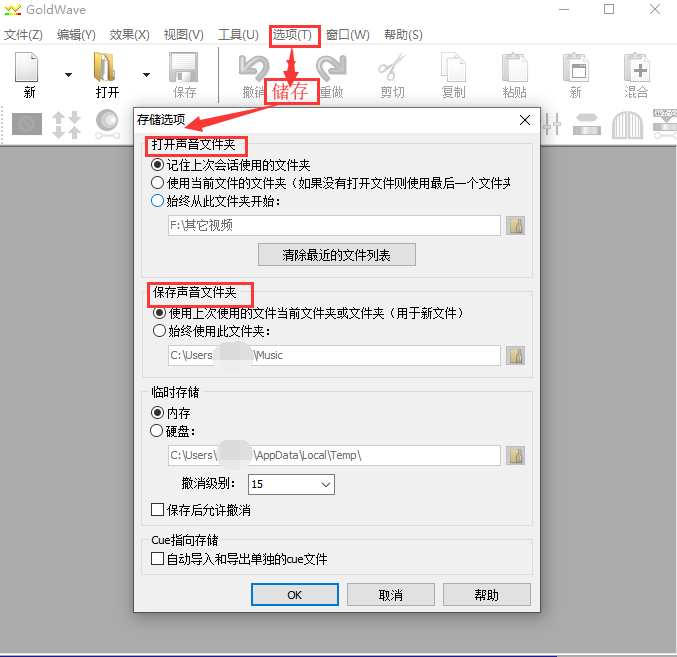
图片1:GoldWave中设置保存声音的默认文件夹
点击“选项”→“储存”就可以打开上图的窗口了。建议保存声音的文件夹就选择一个固定的文件夹就好了,如果是经常处理音频的话,还建议这个文件夹就放在桌面呢,这样找起来就方便很多了。
二、修改工具栏中的按钮
每个人因为工作需要不同,或者是工作习惯不同,对于常用的工具栏按钮会有不同的需求。对此,GoldWave也提供了给用户自行编辑工具栏的选择。
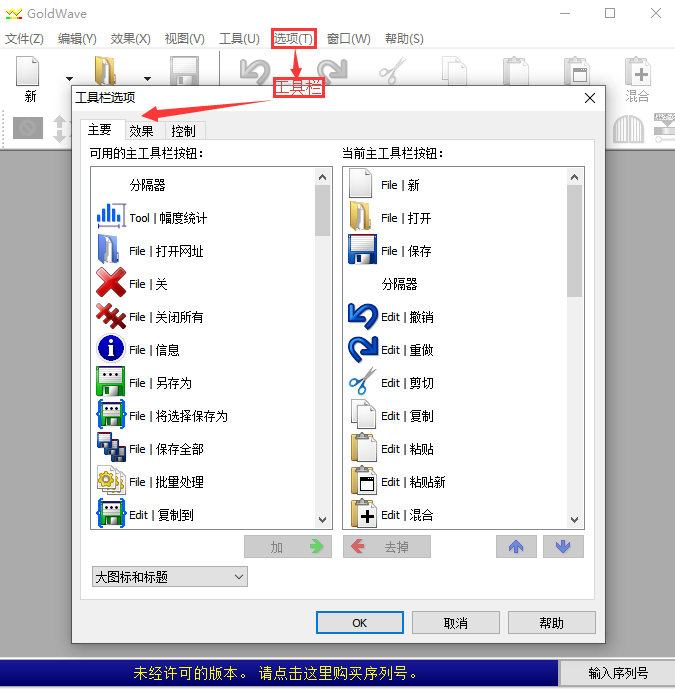
图片2:GoldWave中工具栏的编辑
点击“选项”→“工具栏”,用户就可以在这里往工具栏添加自己常用的按钮,使得自己编辑音频时更加顺手啦!
三、修改GoldWave的主题样式
GoldWave在有实力的基础上, 同时也是很注重颜值的呢!除了功能强大之外,还可以有多种多样的主题选择,总有一个可以让你看着更顺眼的!
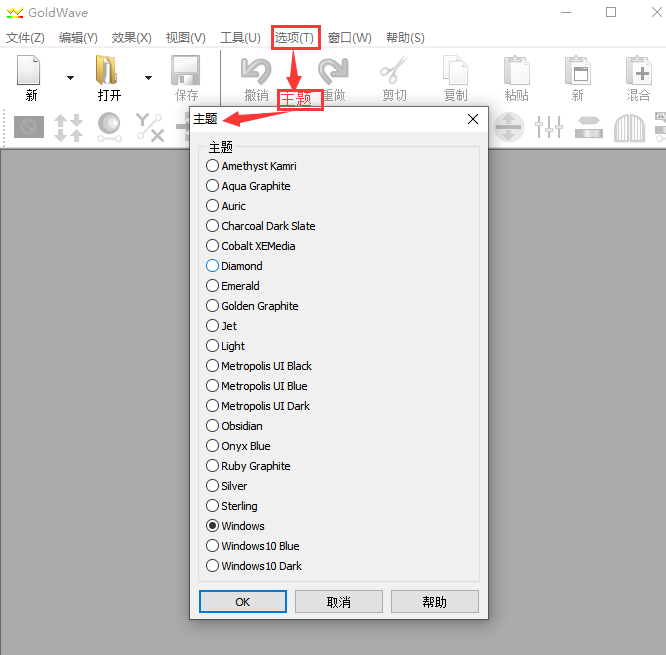
图片3:GoldWave中选择自己喜欢的主题
点击“选项”→“主题”,就可以在里面选择自己喜欢的GoldWave主题样式了。一个看起来舒心的工作页面,也是很利于工作中的心情的!
四、改变窗口颜色
同选择主题样式一样,改变窗口颜色也是注重GoldWave的颜值变化。
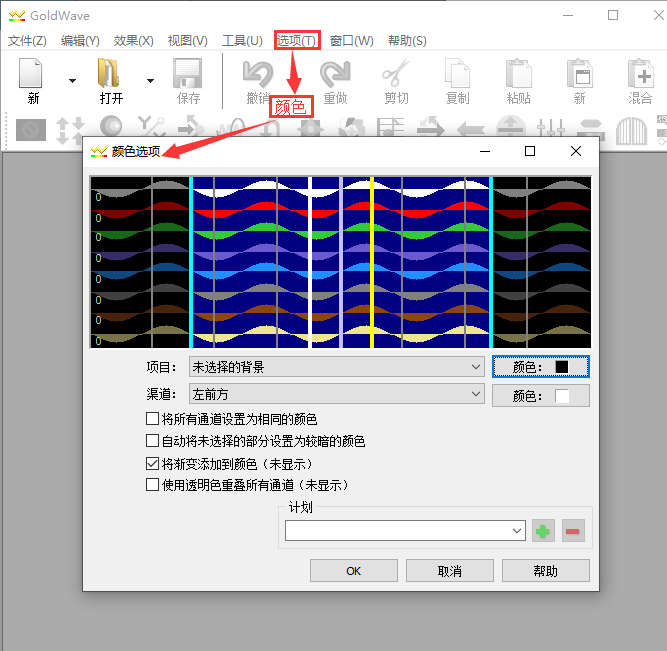
图片4:改变GoldWave中窗口颜色
点击“选项”→“颜色”,就可以根据个人的喜好来选择窗口的颜色啦。
看了这四个小技巧,有没有觉得GoldWave可以变得更加方便我们的音频剪辑,同时也变得更加具有可玩性了呢?感兴趣的朋友自己也可以试试哦。
展开阅读全文
︾